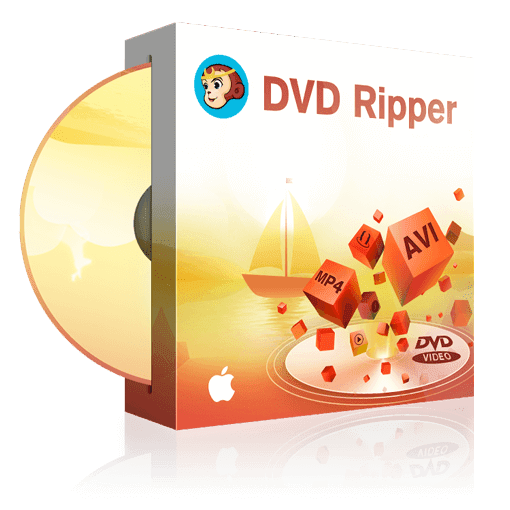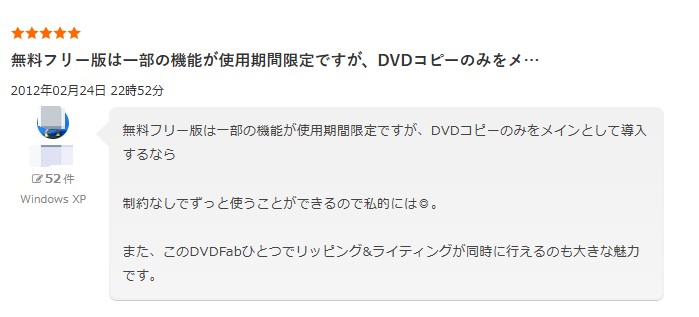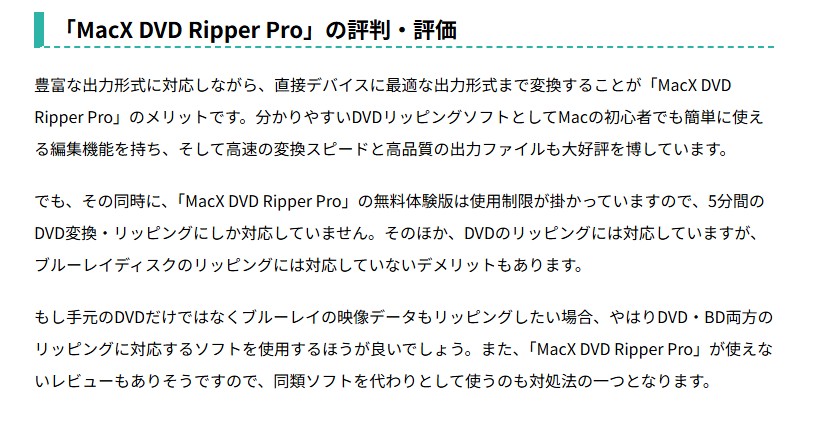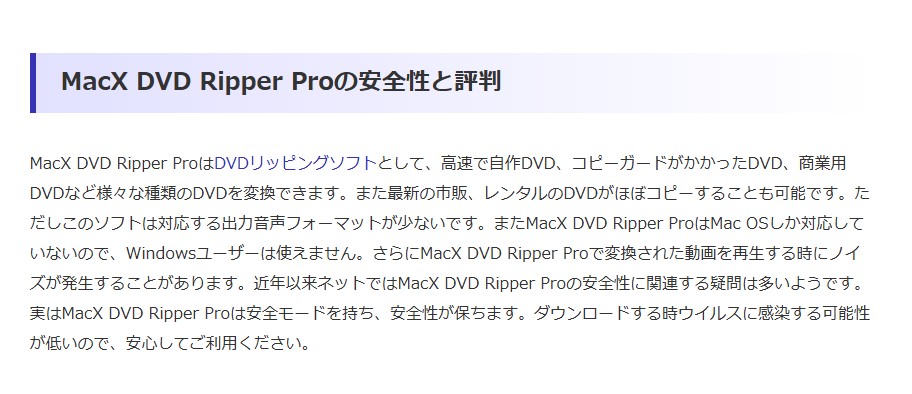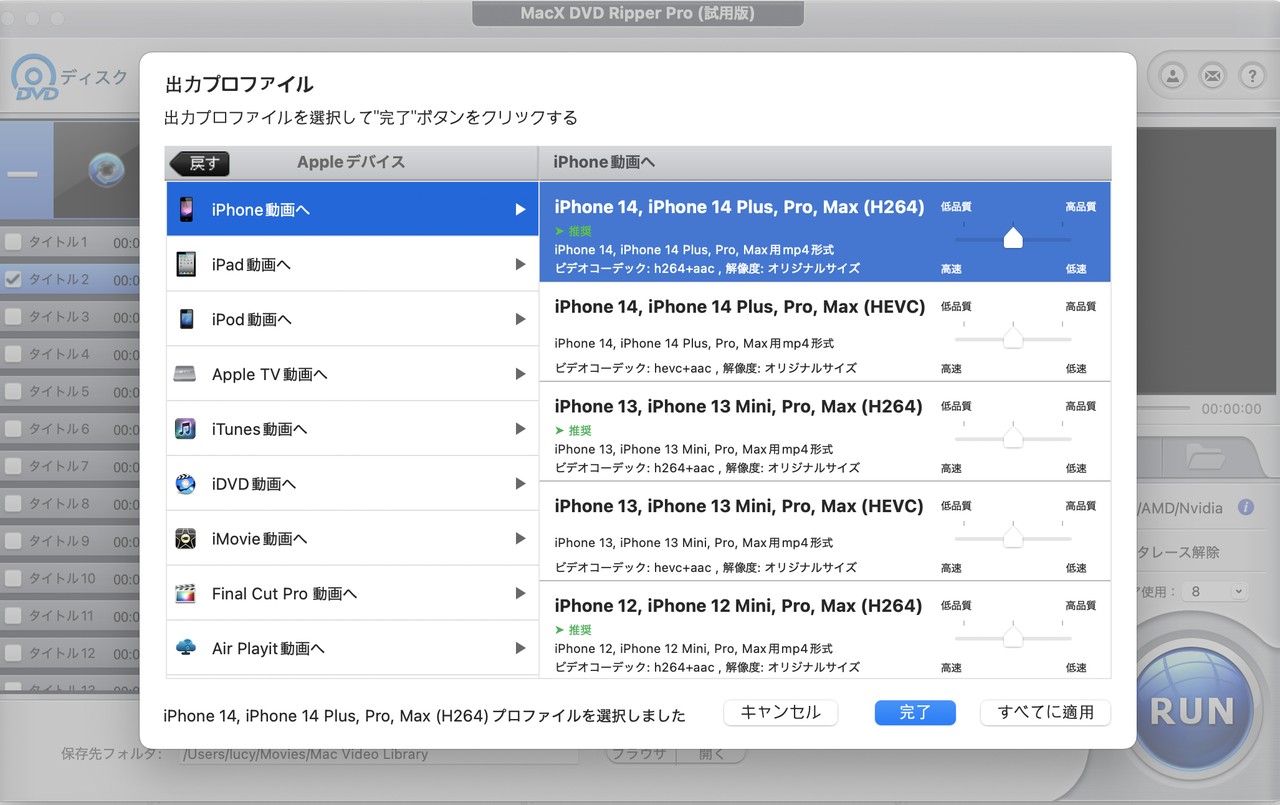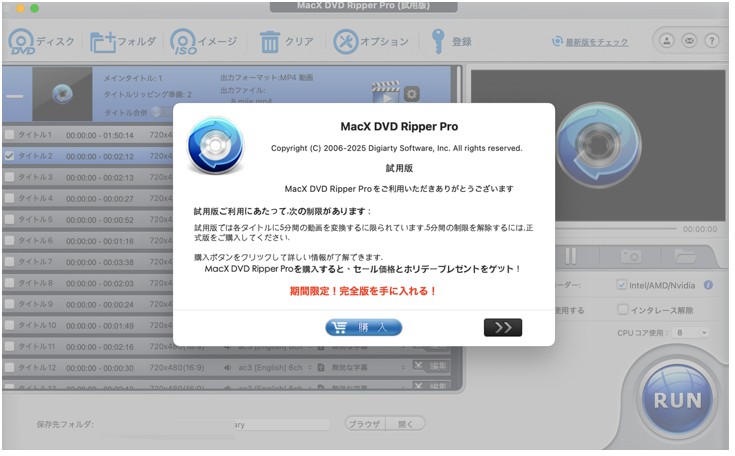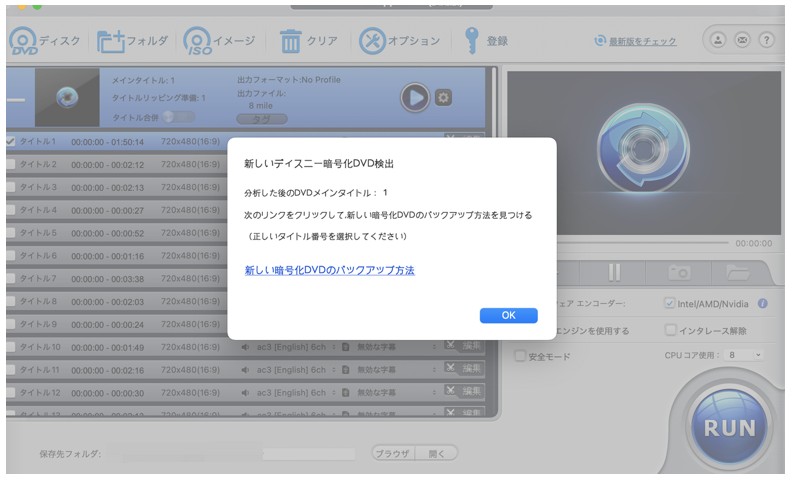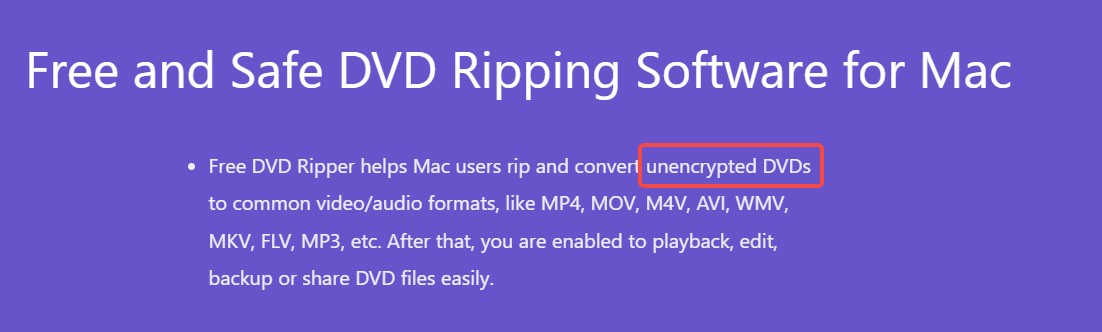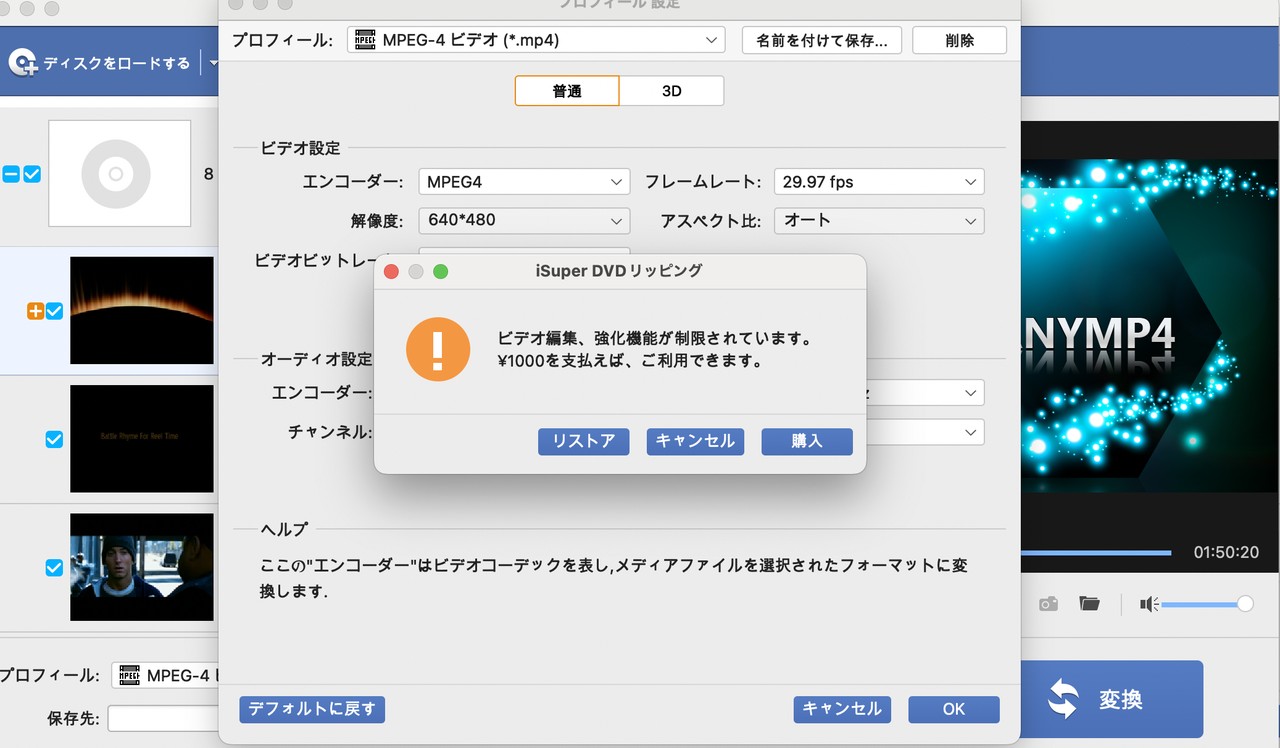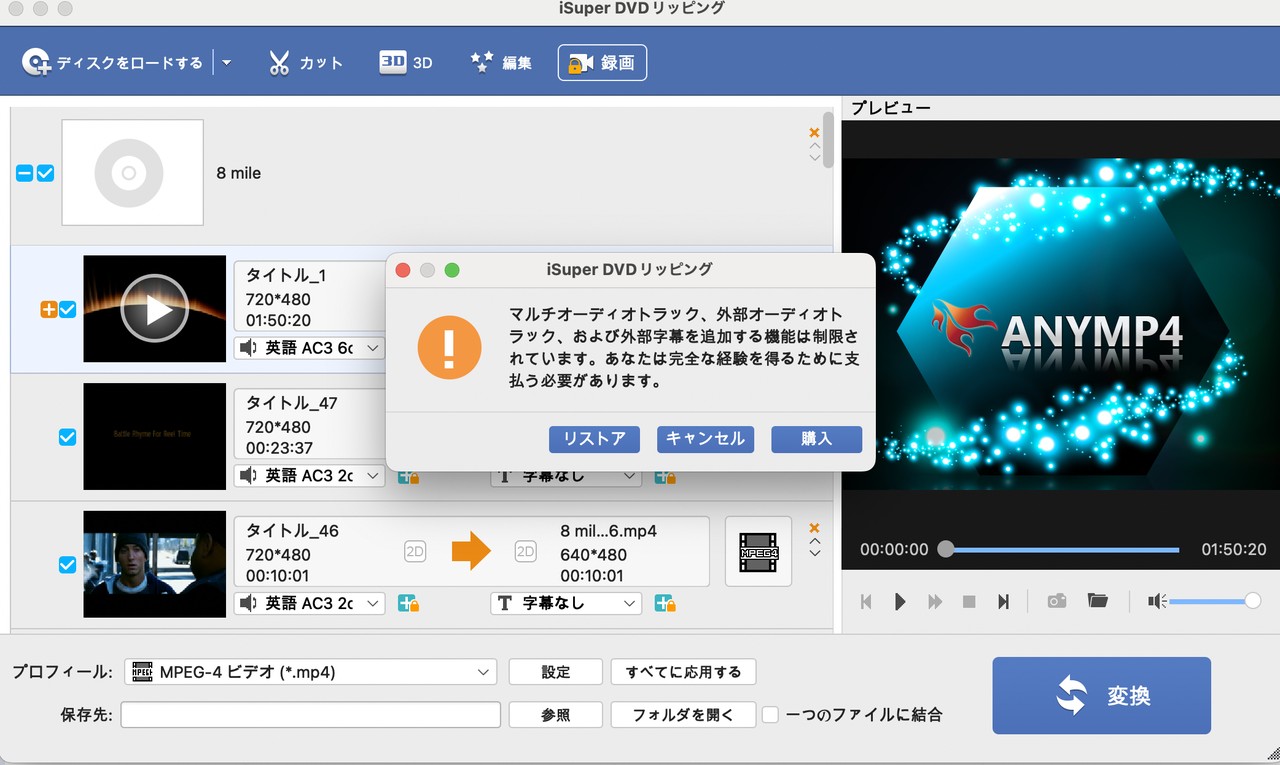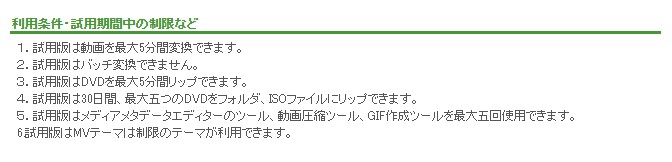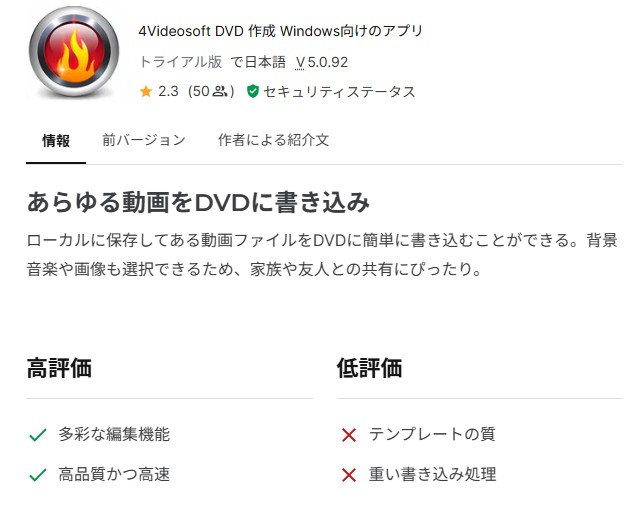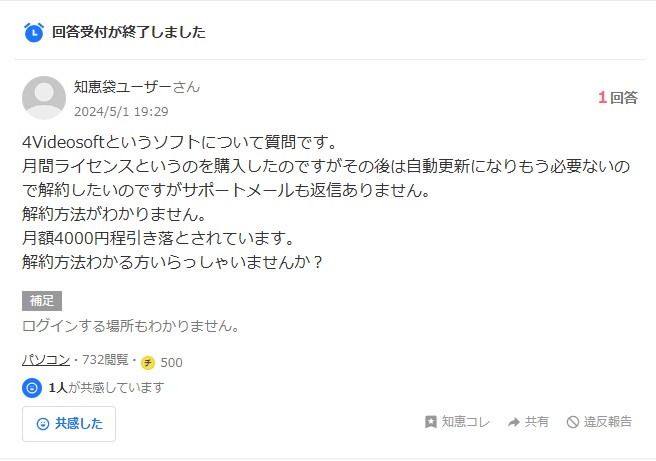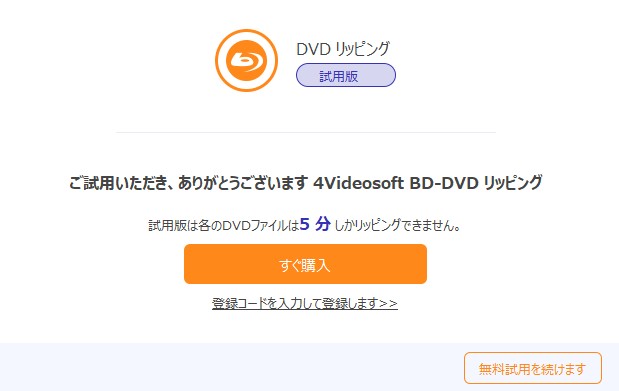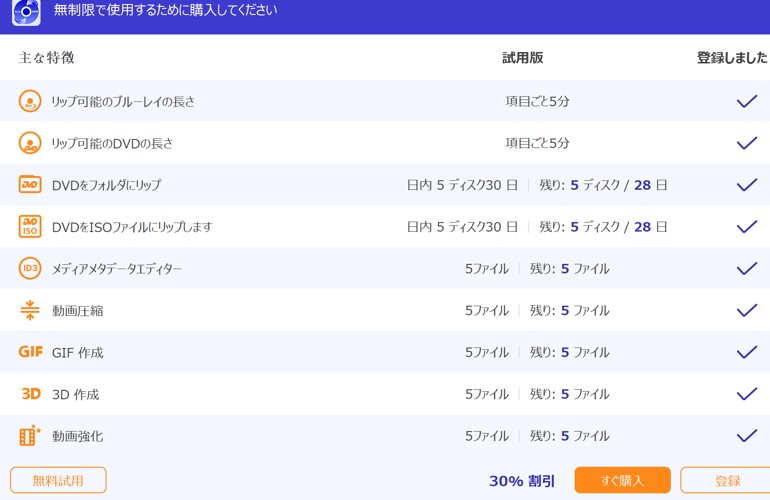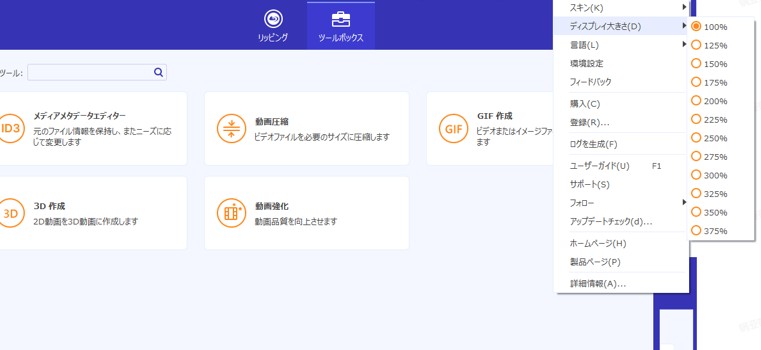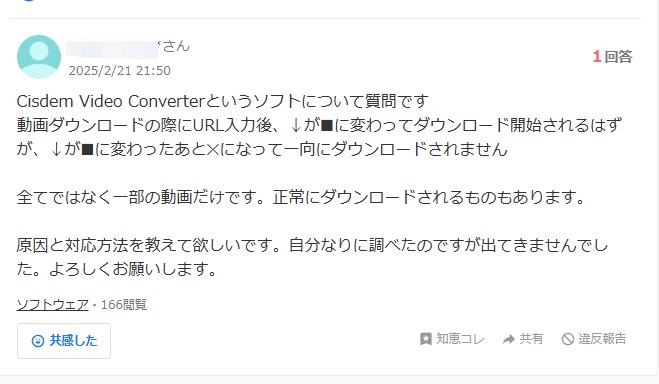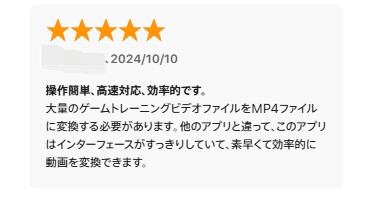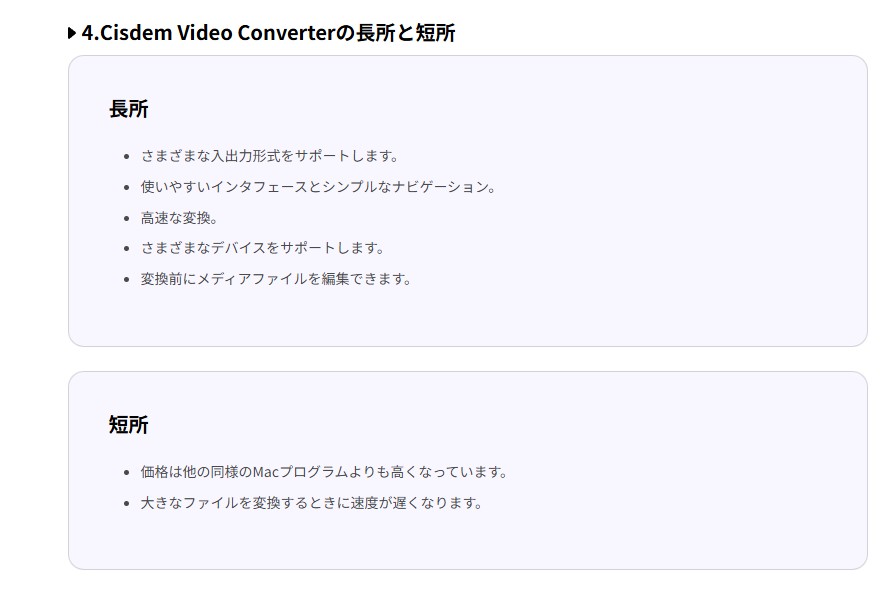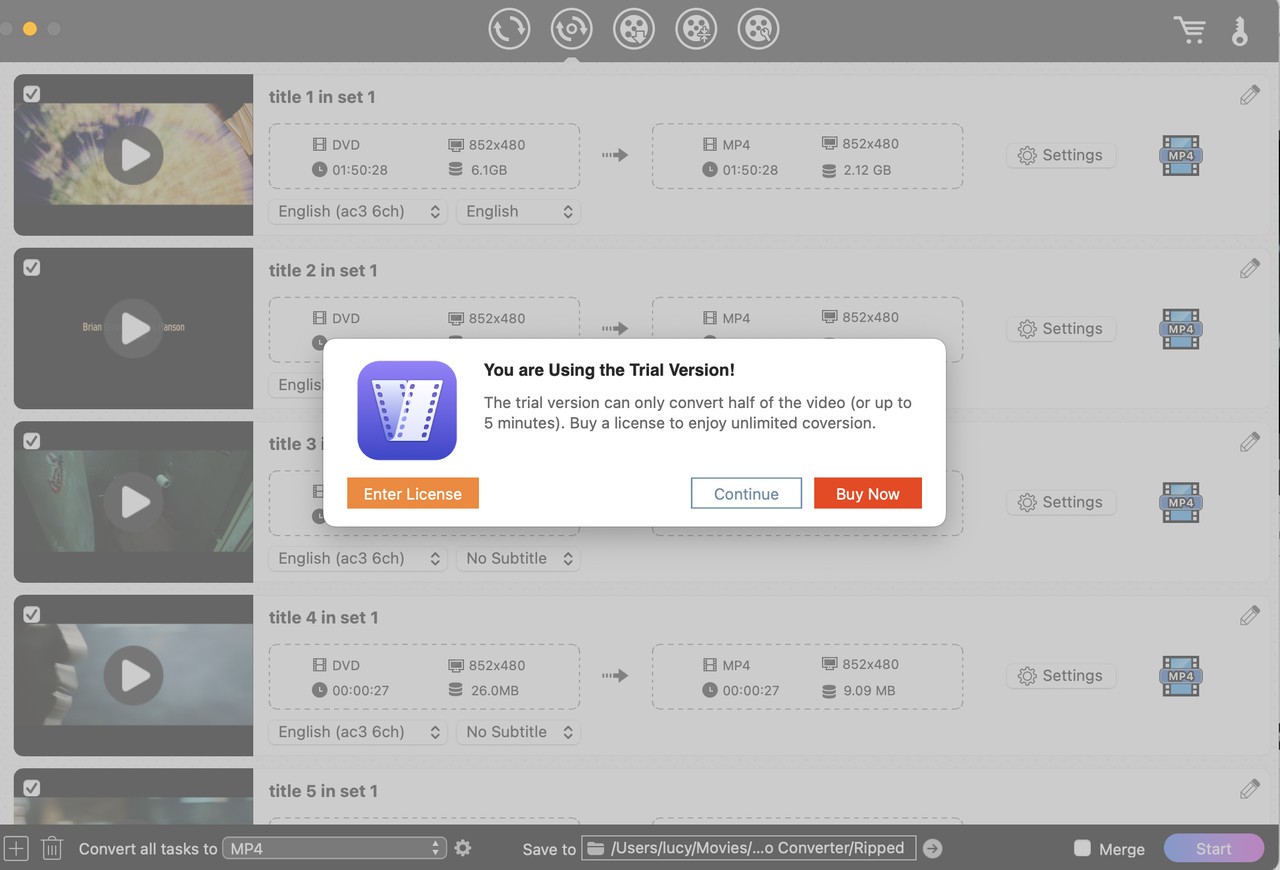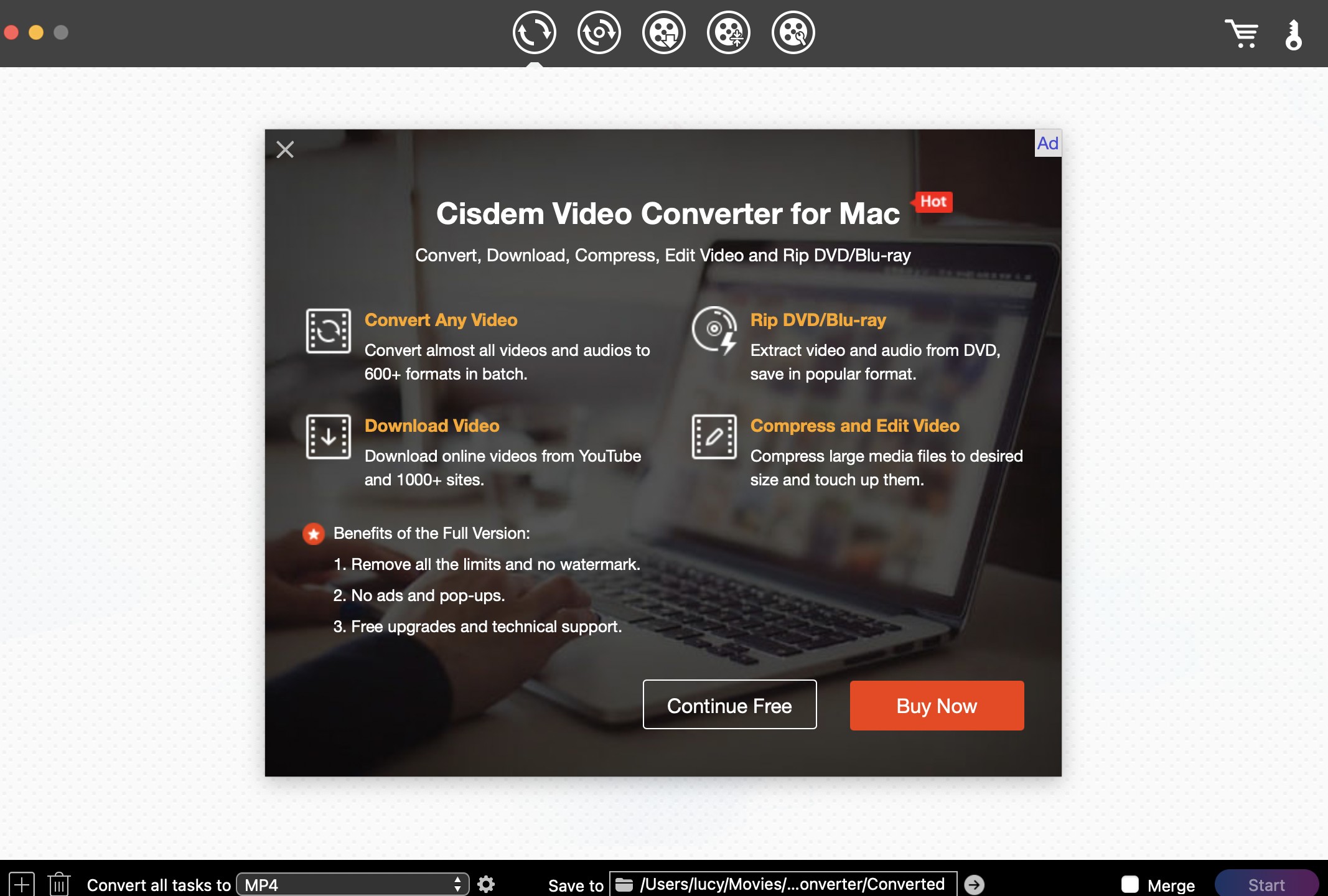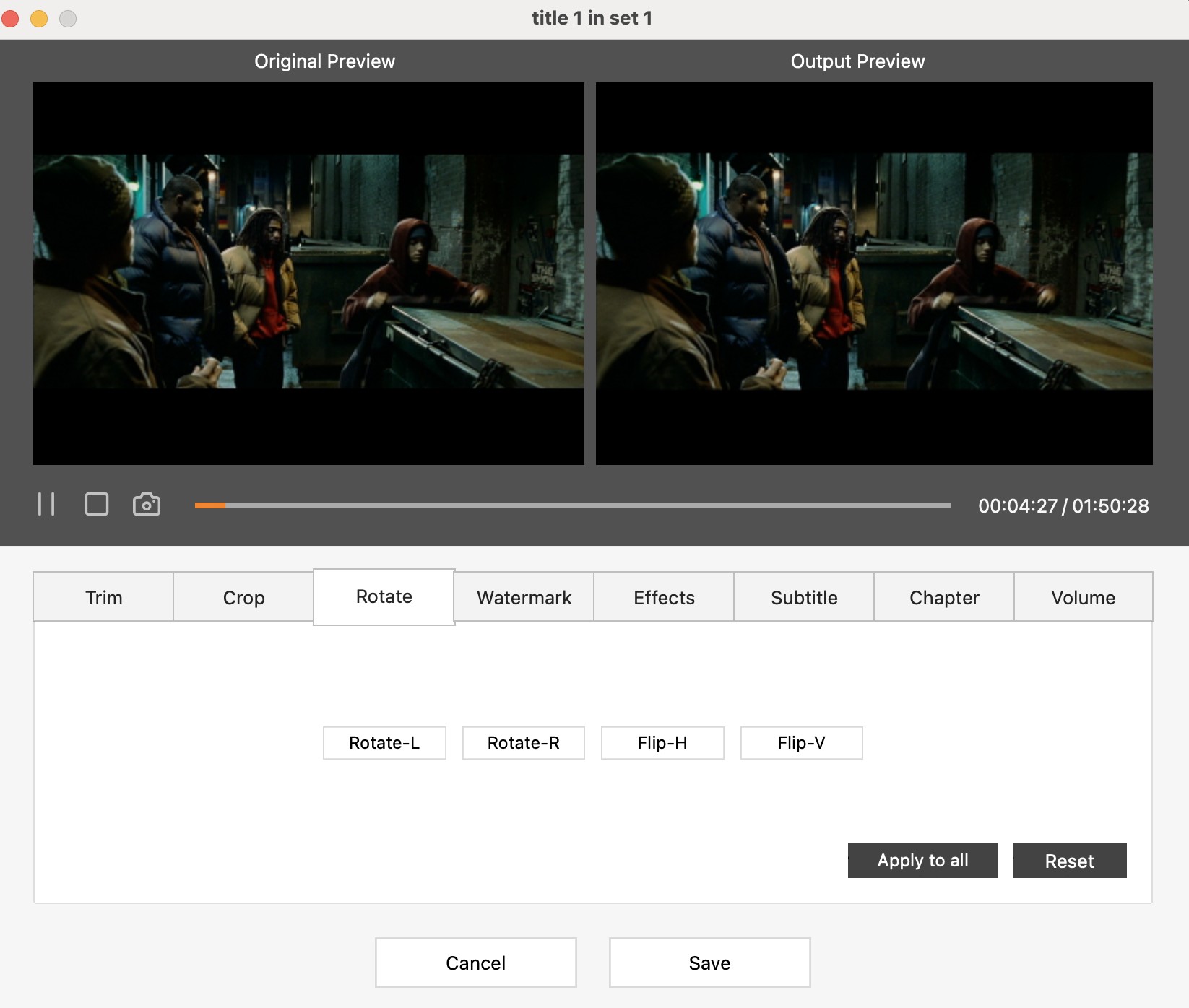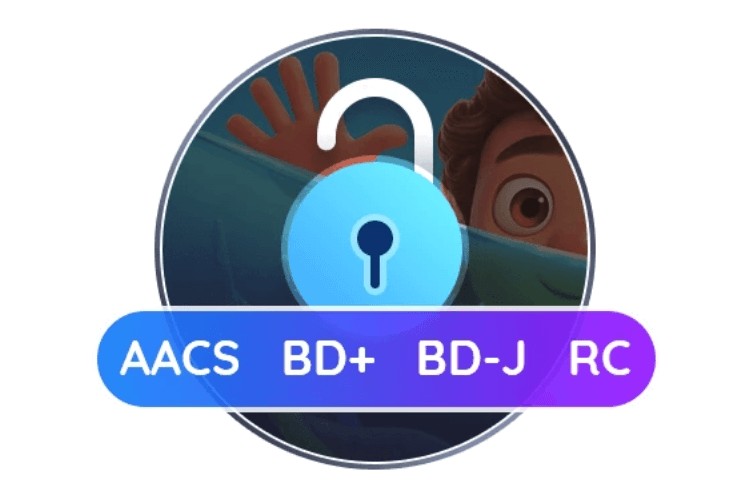【2025決定版】無料Mac DVDリッピングフリーソフト 12選!5分の制限なし

- Windowsでは簡単に見つかるDVDリッピングの無料ソフトですが、Mac用では「5分間しかリッピングできない」といった制限付きのソフトが多く、なかなか良いものが見つからない…と悩んでいませんか?
この記事では、Mac向けのDVDリッピングソフトを有料・無料合わせて12個紹介します。さらに、自分に合ったソフトを選ぶポイントについても解説しますので、ぜひ参考にしてください!

MacでDVDをリッピングするメリット
- お気に入りのDVD映画やドラマをデジタル保存して劣化を防ぐ
- iPhone・iPadなどモバイルデバイスで手軽に視聴
- リッピングした映像をMP4やMKVにすれば、編集ソフトに取り込んでカット・字幕追加・音声抽出も簡単にできる
- 経年劣化や傷で再生できなくなる前に、古いDVDのバックアップを取る
- 棚いっぱいのDVDコレクションをデジタル化すれば、物理スペースを大幅節約
【無料体験可能】高機能なMac DVDリッピングソフト 6選
Mac DVD リッピング ソフト1:DVDFab DVDリッピング for Mac

市販・レンタル・自作のDVDディスク/ISOファイル/フォルダをMP4、MKV、MP3などの1000以上の動画や音声ファイル形式にリッピングできます。また、iPhone、iPad、AndroidとPS5などの260以上のデバイスプリセットも用意しています。
リッピング時には、詳細設定や動画編集機能を使って、出力ファイルをカスタマイズすることが可能です。
| 価格 | 30日間無料体験、体験が切れたら、無料版を引き続き利用できる |
| 対応OS | macOS 10.10 - 15.x Windows 11/10/8.1/8/7 (32/64 bit) |
| 対応コピーガード | RC、RCA 、CSS、APS、RipGuard、RCE、UOPs、ARcc OSなど |
| 入力形式 | 市販やレンタルのDVDディスク、DVDフォルダ、ISOイメージファイル |
| 出力形式 |
1000以上の動画/音声/デバイス形式:MP4、 FLV、MKV、AVI、WMV、M2TS、TS、MP3、AAC、M4Aなど |
| 特別な機能 | 各種デバイスに対応、3Dと4K 動画対応、無損失で出力、メイン動画自動検出、詳細設定、動画編集機能、動画圧縮など |
| 日本語対応 | 〇 |
DVDFab DVD リッピング for Macの使い方
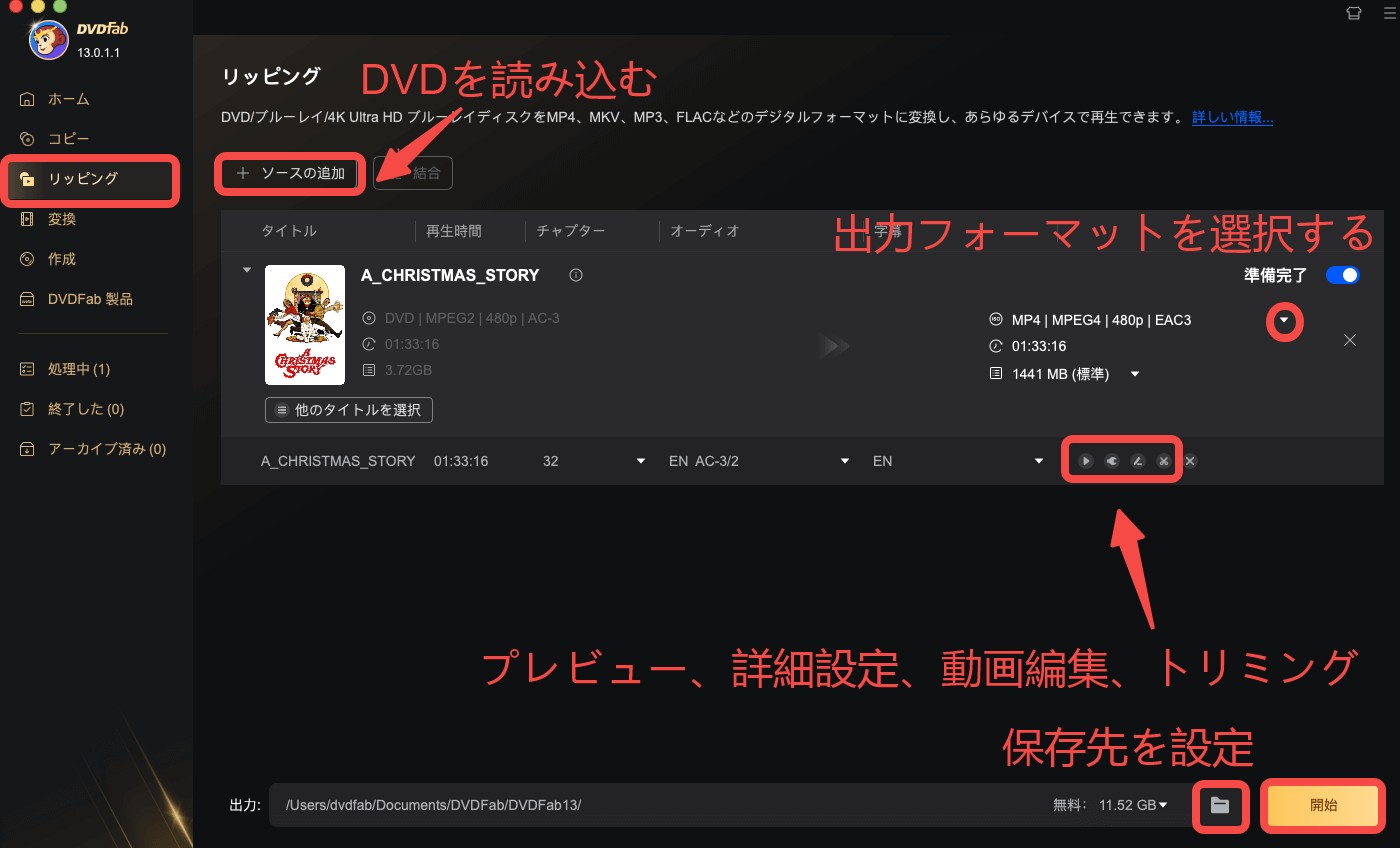
動画ガイド:
各レビューサイトで寄せられたユーザー評価

|
出典:Trustpilot |
|
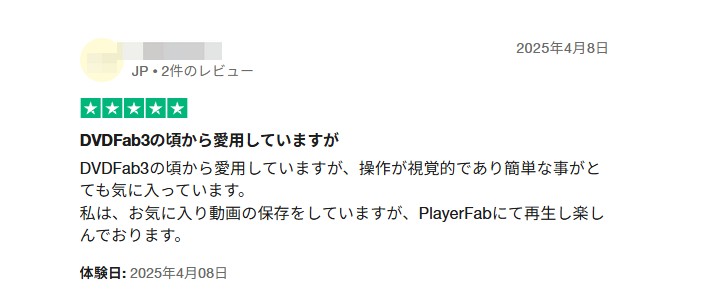 |
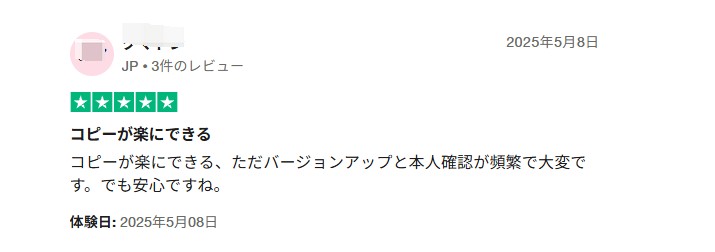 |
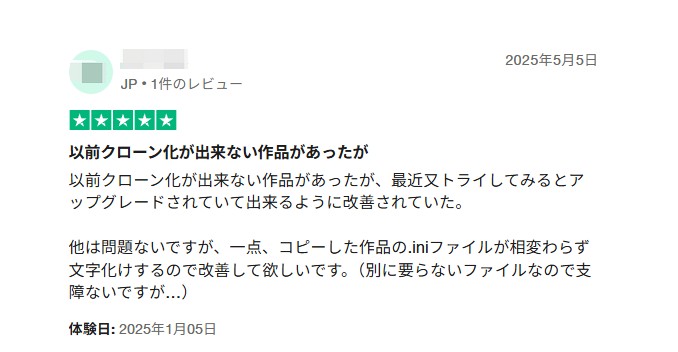 |
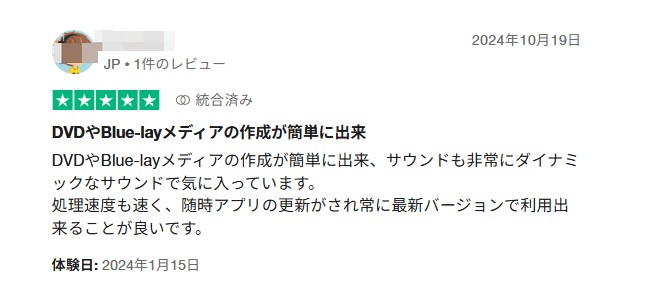 |
|
出典:freesoft-100 |
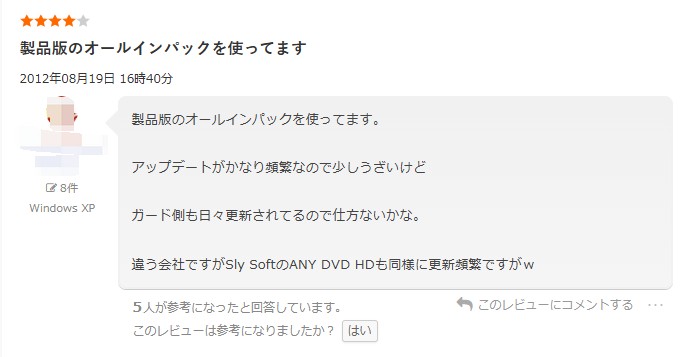 |
実際に使用したDVDFab DVDリッピング for Macのメリット・デメリットをまとめ
- 初心者でもエキスパートでも使いやすい
- 1000以上の動画・音声ファイル形式と200以上のデバイス(スマホ、タブレット、ゲーム機など)を提供
- タイトル、チャプター、字幕、音声、出力サイズ、画質などを自由に選択できます。
- コーデック、解像度、フレームレート、ビットレートなどの詳細設定オプションも提供
- 動画トリミング、回転、水透しや外部字幕の追加などの多彩な動画編集機能
- バッチ処理とハードウェアアクセラレーションにより、通常の50倍の超高速処理
- オリジナルの品質を最大限維持した高音質・高画質の動画ファイルを出力
- 新技術の進歩が非常に速いため、製品のアップデートも頻繁に行われており、ユーザーにとってはやや煩わしく感じられることもあるでしょう。
- 無料版では最大3枚までしかDVDをリッピングできません。
Mac DVD リッピング ソフト2:MacX DVD Ripper Pro
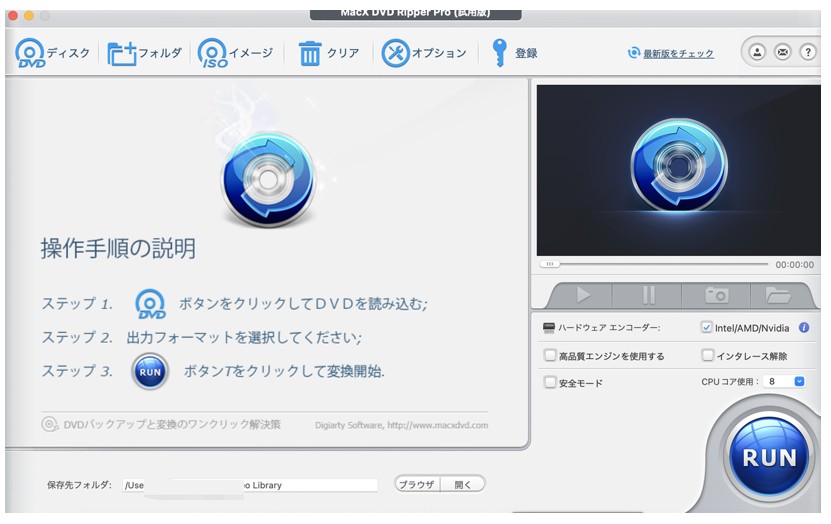
| 価格 |
一年間プラン 4280円 無料で5分リッピング |
| 対応OS |
macOS 10.6またはそれ以降(macOS Venturaに対応済み)
|
| 対応コピーガード | DVD CSS、ソニーArccOS、RCEリージョンコード、UOPs 、APS、日本独自コピーガード |
| 入力形式 | DVDディスク、DVDフォルダ、ISOファイル |
| 出力形式 |
320種類以上のビデオ/オーディオコーデックを自由に設定: AVI, MP4/H.264, MOV, MPEG, WMV, MTS, M2TS, TS, MPEG4, FLV, M4V, ISO image, DVD folder, MPEG2 (DVD), Chromecastなど
|
| 日本語対応 | ◯ |
MacX DVD Ripperは、Macユーザー向け強力なDVDリッピングソフトです。MacX DVD Ripper Mac Free Editionを使用して、DVDをMOV、MPEG、MP4、M4Vなどの形式に自由にリッピングできます。また、 このソフトは、通常のDVDコピーガード、DVD CSS、リージョン1-6、ソニーArccOSに対応しているため、商業化DVDを処理できます。
各レビューサイトで寄せられたユーザー評価

|
出典:https://videobyte.jp/macx-dvd-ripper-pro-review/#anchor-4 |
|
|
出典:https://www.4videosoft.jp/tutorial/macx-dvd-ripper-pro-review.html#part2 |
|
|
出典:https://www.4videosoft.jp/tutorial/macx-dvd-ripper-pro-review.html#part2 |
実際に使用したMacX DVD Ripper Proのメリット・デメリットをまとめ
- インストールおよび操作が簡単で、初心者に適している
- 動画の簡単な編集(トリミング、クロッピング、マージ、追加字幕など)が可能
- メタ情報の編集ができる
- 動画のプレビューとスクリーンショットが可能
- Mac専用に設計されており、Windows版(MacX DVD Ripper Pro for Windows)もある
- ハードウェアアクセラレーションに対応している
- セーフモードがある
- インターレース解除機能があり、画質を向上させられる
- 試用版にはリッピングの時間は5分に制限されています。
- 試用版は字幕追加などの高度な機能が使えない
- 試用期間の制限や購入のポップアップが多い
- ファイル解析に時間がかかる
- 高度な設定オプションはありません
- 言語設定がなく、システム言語のみ対応
- 履歴機能がなく、過去に変換したファイルを素早く見つけられない
- 最新のiPhoneデバイスに対応していない
- 1台のPCのみサポート
- 高度な編集機能がない
- 更新頻度が低く、最新版のアップデートは2024年12月
- 高速・低品質と低速・高品質のみで、高速・高品質の選択肢がない
|
最新版のiPhoneに対応しない |
|
試用版には制限がある |
|
ポップアップが多い |
Mac DVD リッピング ソフト3:VideoByte BD-DVDリッピング for Mac
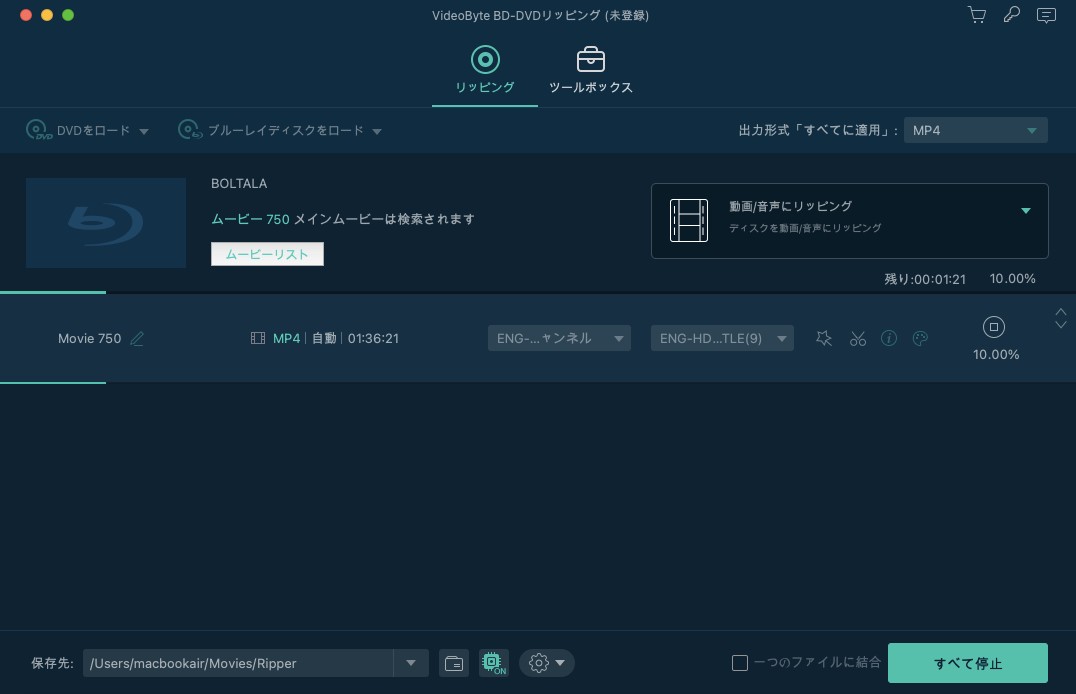
| 価格 | ¥8,980(永久版)、無料でDVDの冒頭5分間をリッピングできる |
| 対応OS | macOS x10.7以降 |
| 対応コピーガード | CSS、CPRM、CPPM、UOPs、ARccOS、UOPs、リージョンコードなど |
| 入力形式 | レンタル・市販・自作DVDディスク、ISOファイル、DVDフォルダ |
| 出力形式 | MP4、AVI、MP3、MKVなど300種類以上 |
| 日本語対応 | ◯ |
VideoByte BD-DVDリッピングは、MacユーザーがBlu-ray/DVDディスクをリッピングし、パソコンで再生したり、iPhone、iPad、Apple TVなどのデバイスに転送して楽しむことをサポートするソフトです。元の品質を保ちながら、高速なリッピング速度を誇っています。また、多種多様な出力フォーマットが選択可能で、ユーザーのあらゆるニーズを満たします。
各レビューサイトで寄せられたユーザー評価

|
出典:Trustpilot |
|
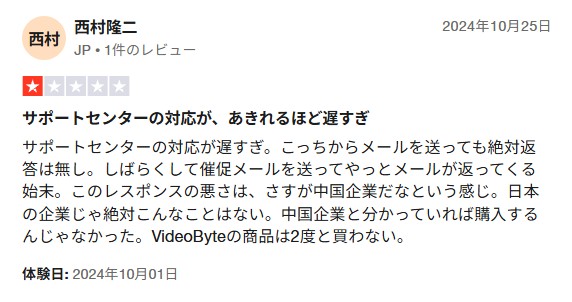 |
 |
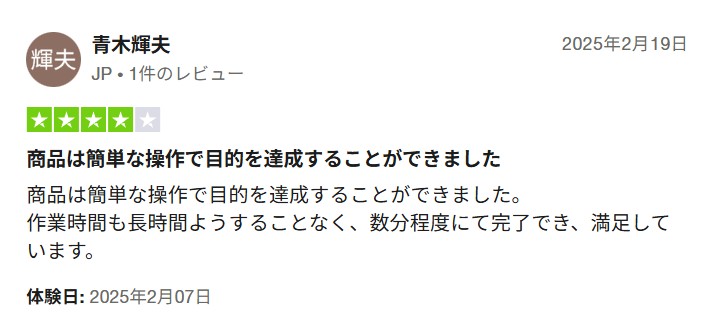 |
出典:YouTube |
|
出典:YouTube |
|
|
出典:YouTube |
|
実際に使用したVideoByte BD-DVDリッピング for Macのメリット・デメリットをまとめ
- DVDだけでなく、Blu-rayにも対応している
- MP4、AVI、MP3、MKVなど300種類以上の出力ファイル形式
- リッピング後の動画を編集できる機能も含まれている
- 自由自在に設定を変えられるため、高度なカスタマイズが可能
- 無料で5分しかリッピングできない
- 他のソフトウェアに比べてリッピング速度がやや遅く
- 大容量のビデオをリッピングする際には時間がかかる
無料Mac DVDリッピングソフト4:iSuper DVDリッピング
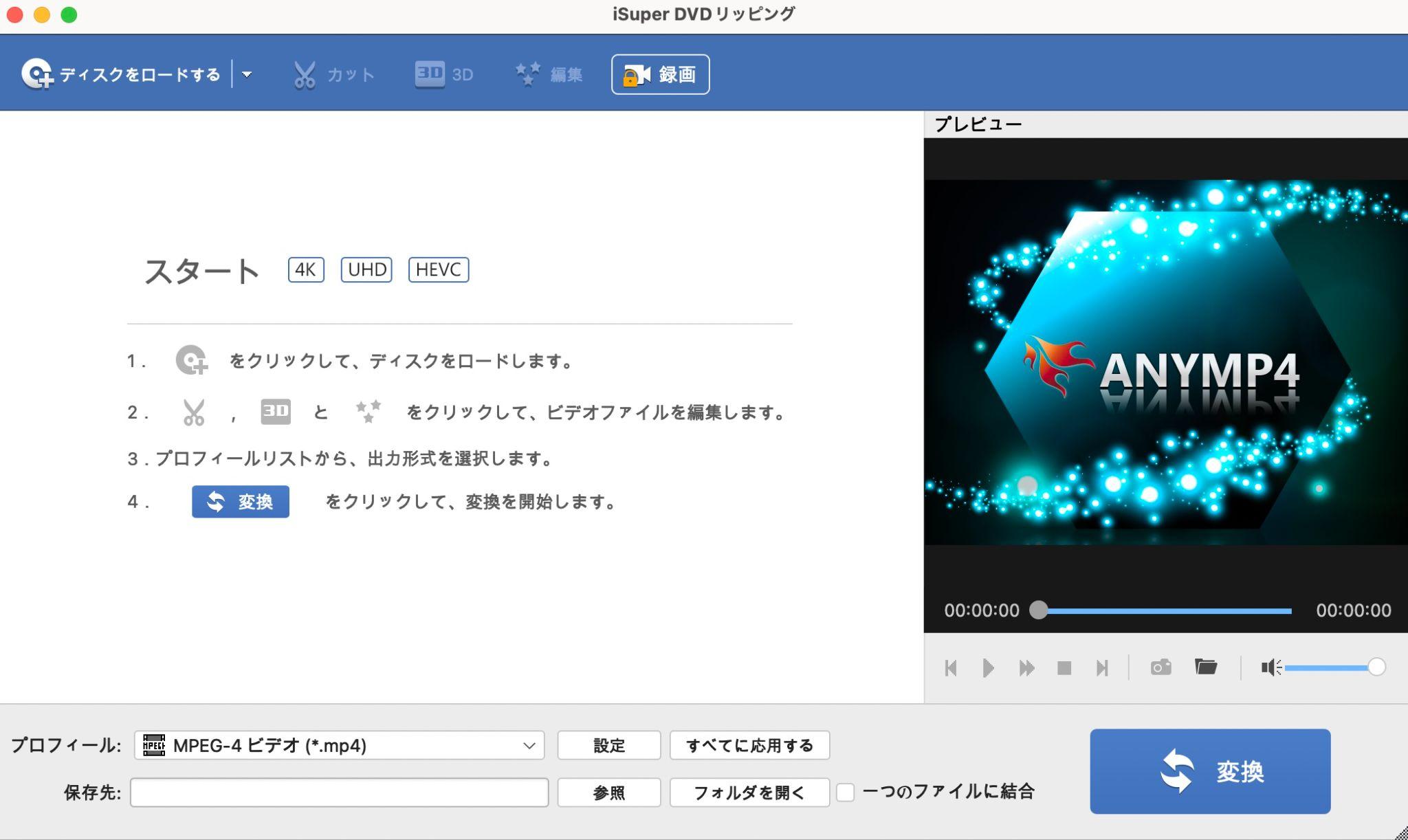
| 価格 |
無料版(Free DVD Ripper):ソフトウェア内に有料機能があります。 有料版(DVD Ripper Pro): $29.99 (Lifetime)
|
| 対応OS |
macOS 10.7以降が必要です。
|
| 対応コピーガード | ×(コピーガードの解除不可) |
| 入力形式 | 自作DVD、DVDフォルダ |
| 出力形式 |
MP4、MOV、AVI、MPG、VOB、MKV、FLV、SWF、ASF、WMV、WebM、OGV、DV、AMV、AMV、MTV、FLAC、WAV、WMA、AAC、ALAC、AC3、AIFF、AMR、AU、MP3、MP2、M4A、MKA、OGGなど
|
| 日本語対応 | ◯ |
iSuper DVDリッピングは、DVDをMP4やMOV、MKVなどにリッピングできるMac DVDリッピングソフトです。フリーソフトであるにもかかわらず、出力時にロゴが入ることもありません。また、DVDから音声を抽出してAACやAIFFなどの形式に変換することもできます。
セグメントをカットしたり、複数のクリップを一つに結合したりといった編集機能も搭載。プレーヤー機能を内蔵していますので、リッピングした映像をその場でプレビューすることも可能です。フリーソフトとしては非常に高機能ですが、「DVDが読み込めない」「選択できる解像度が最大で640×480のみだった」といった口コミもあるので注意。
各レビューサイトで寄せられたユーザー評価

|
|
|
 |
|
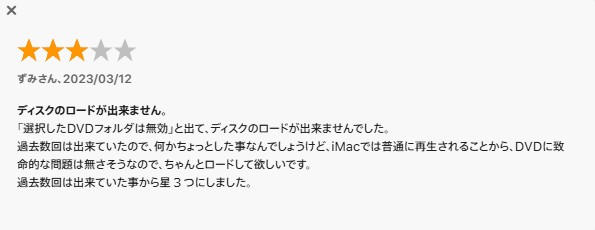 |
|
|
出典:PcMac 日本語 |
|
 |
実際に使用したiSuper DVDリッピングのメリット・デメリットをまとめ
- 無料版には時間制限がない
- ユーザーインターフェースがシンプルで使いやすく、操作も簡単。また、ホーム画面に操作手順が表示されており、初心者に適している
- 有料版は多様なフォーマット変換に対応しており、DVDの内容をMP4、AVI、WMVなど200以上の一般的な動画形式に変換可能
- 分析速度と変換速度が速い
- 簡単な編集機能がある
- 選択できる解像度が最大で640×480のみ
- 有料版は7日間のみ無料で利用可能
- 返金保証がない
- 無料版の機能は制限されており、基本機能のみ体験可能で、録画など一部の高度な機能は有料で解除が必要
- DRM解除機能がない
- 変換後に画質や音質が低下する可能性がある
- 高度な編集機能が搭載されない
- アップデート頻度が低い
- ISOファイルに対応していない
- 有料版への誘導が多い
- 機能が少なく、多言語設定がない
- ソフト内に直接的なカスタマーサポートボタンがない
|
DRM解除機能がない |
|
ビデオ編集機能が無料で利用できない |
|
無料で外部オーディオと字幕を追加できない |
Mac DVD リッピング ソフト5:4Videosoft DVD リッピング
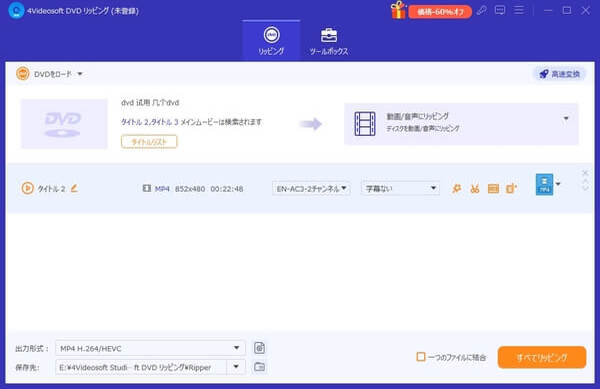
| 価格 |
3,465円 1月間 1PC ライセンス |
| 対応OS |
mac OS X 10.12 或いはそれ以上 (macOS 15 Sequoiaを含む) |
| 対応コピーガード |
CSS、RC、APS、UOPsなど
|
| 入力形式 |
DVDディスク、DVDフォルダ
|
| 出力形式 |
MP4、MOV、M4V、AVI、WMV、MKV、MPG、TS、MTV、3GP、ASF、VOB、3G2、FLV、SWF、DV、DPG、AMV、WebM
|
| 日本語対応 | ◯ |
4Videosoft DVD リッピングは、市販、レンタル、自作のDVDを高品質でリッピングし、MP4、MKV、MOV、MP3、WAVなどの動画・音声形式に変換できるMac DVDリッピングソフトウェアです。
動画のトリミング、クロップ、回転、字幕追加などの編集機能を提供しています。また、NVIDIA CUDA、Intel Quick Sync、AMD APPといった最新のハードウェアアクセラレーション技術により、高速なリッピング速度を実現します。さらに、DVDを無損失でMPG形式に変換したり、2D動画を3D動画に変換したり、DVDをISOファイルやDVDフォルダにリッピングする機能も備えています。
各レビューサイトで寄せられたユーザー評価

|
出典:vector.co.jp |
|
|
出典:softonic.jp(https://4videosoft-dvd-creator-jp.softonic.jp/ |
|
|
出典:Yahoo |
実際に使用した4Videosoft DVD リッピングのメリット・デメリットをまとめ
- 一部のDVDコピーガードに対応している
- 500以上の動画・音声形式に対応しており、幅広いデバイスで再生可能
- DVDのリッピングだけでなく、動画圧縮、2Dから3Dへの変換など多彩な機能を備えている
- 操作が簡単で、操作中に手順が表示されるため初心者でも使いやすい
- DVDとブルーレイの両形式に対応した一体型ツールである
- 基本的な編集機能を備えている
- 機能ボタンが分かりやすく、カスタマーサポートへの連絡ボタンやログインボタンがすぐに見つかる
- 外部字幕や音声トラックの追加、メタ情報の設定が可能
- 多言語対応で23言語をサポートしている
- 画面のズームサイズを設定できる
- 30日間の返金保証がある
- 解析と変換の速度が速い
- 出力形式や対応デバイスが豊富である
- 動画の強化機能を搭載している
- ソフト内の日本語表示に不自然な部分がある
- 無料試用版では、リッピング可能な時間が5分まで、または回数制限があるなど、機能に制限がある
- 変換後の動画を直接再生できない
- 編集機能は初歩的なものに限られる
- 変換履歴リストがなく、過去の変換内容が確認しにくい
- 月間ライセンスに3台PC対応のオプションがない
- DVDやブルーレイファイルを直接ドラッグ&ドロップして自動読み込みできない
|
試用版には制限がある |
|
試用版には制限がある |
|
ディスプレイ大きさを設定することができる |
Mac DVD リッピング ソフト6:Cisdem Video Converter
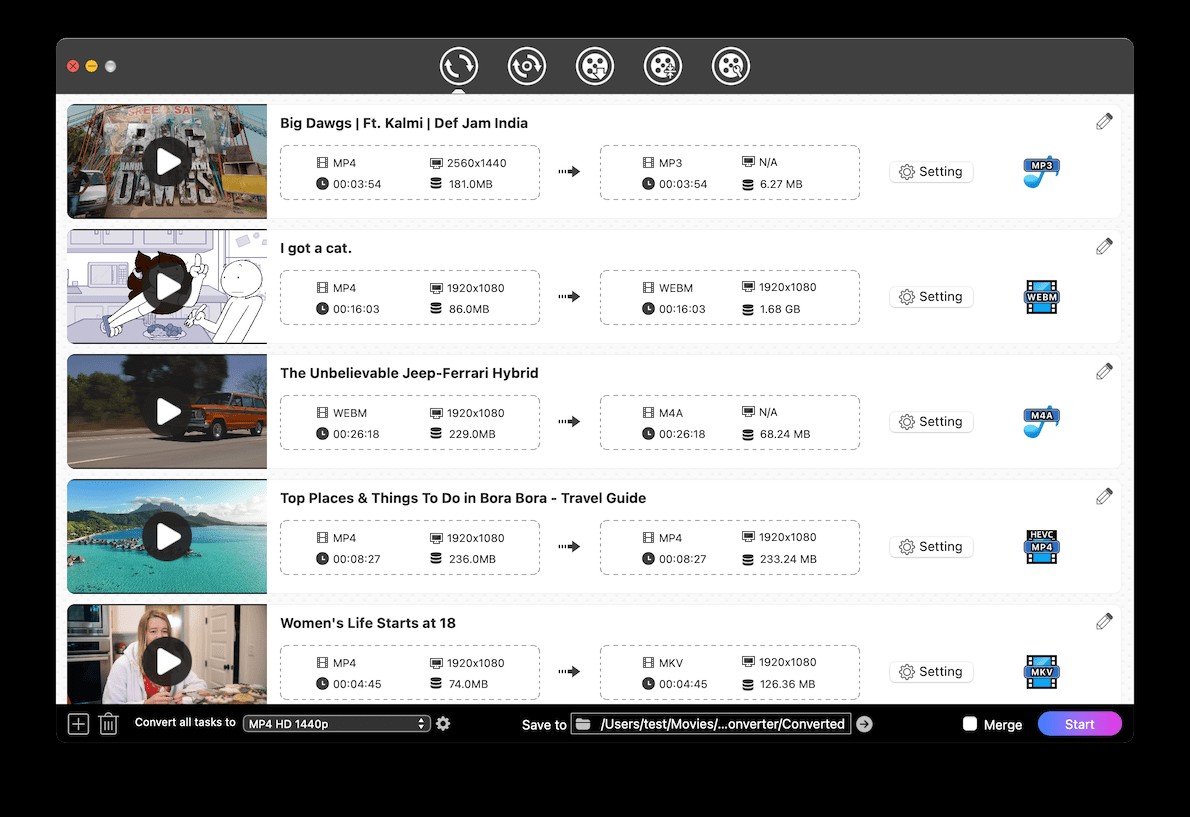
| 価格 |
年間プラン 永続ライセンス ビジネスライセンス |
| 対応OS | macOS 10.13以降 |
| 対応コピーガード | CSS、UOP、Disney X-project、AACS、BD+、MKBなど |
| 入力形式 | DVDディスク/ISO/フォルダ |
| 出力形式 | MKV、MP4、WMVなど |
| 日本語対応 | ✘ |
Cisdem Video Converterは、Mac向けの多機能動画変換ソフトで、DVD/Blu-rayリッピング・動画ダウンロード・フォーマット変換などの機能を備えています。
DVDリッピングの場合は、CSS、UOP、Disney X-projectなどのコピーガードを解除して、DVDをMKV、MOV、WMVなど600+の動画形式に変換できます。出力動画の解像度、フレームレート、エンコーダなどのパラメータを調整できます。また、トリミング、クロップ、エフェクト、ウォーターマークなどの動画編集オプションを提供しています。
各レビューサイトで寄せられたユーザー評価

|
出典:Yahoo |
|
|
出典:https://www.hitpaw.jp/video-converter/cisdem-video-converter-review-and-alternative.html#p2 |
|
実際に使用したCisdem Video Converterのメリット・デメリットをまとめ
- 出力する動画のフレームレート、解像度、ビットレートなどを調整する
- トリミングやクロップ、エフェクト追加などの編集機能を搭載
- DVD/ブルーレイ変換、動画ダウンロード、動画変換、動画編集を一つに集約している
- 複数ファイルの一括変換に対応している
- 解析とDVDリッピングの速度が速い
- インターフェースがシンプルで操作しやすく、初心者に優しい
- 購入プランが多様で、年間プラン、永続ライセンス、ビジネスライセンスがある
- 1台、2台、5台のPC対応プランをサポートしている
- 無料版で機能は限られており、5分しかリッピングできない
- ソフト内にカスタマーサポートへの連絡ボタンがない
- 設定項目が少なく、多言語設定がなく英語のみ対応
- 高度な編集機能が搭載されていない
|
試用版では制限がある |
|
DVD/Blu-rayリッピング・動画ダウンロード・フォーマット変換、動画編集の機能を備える |
|
基本的な編集機能を搭載する |
【完全無料】おすすめのMac DVDリッピングフリーソフト 6選
Mac DVDリッピングフリーソフト1:DVDFab HD Decrypter
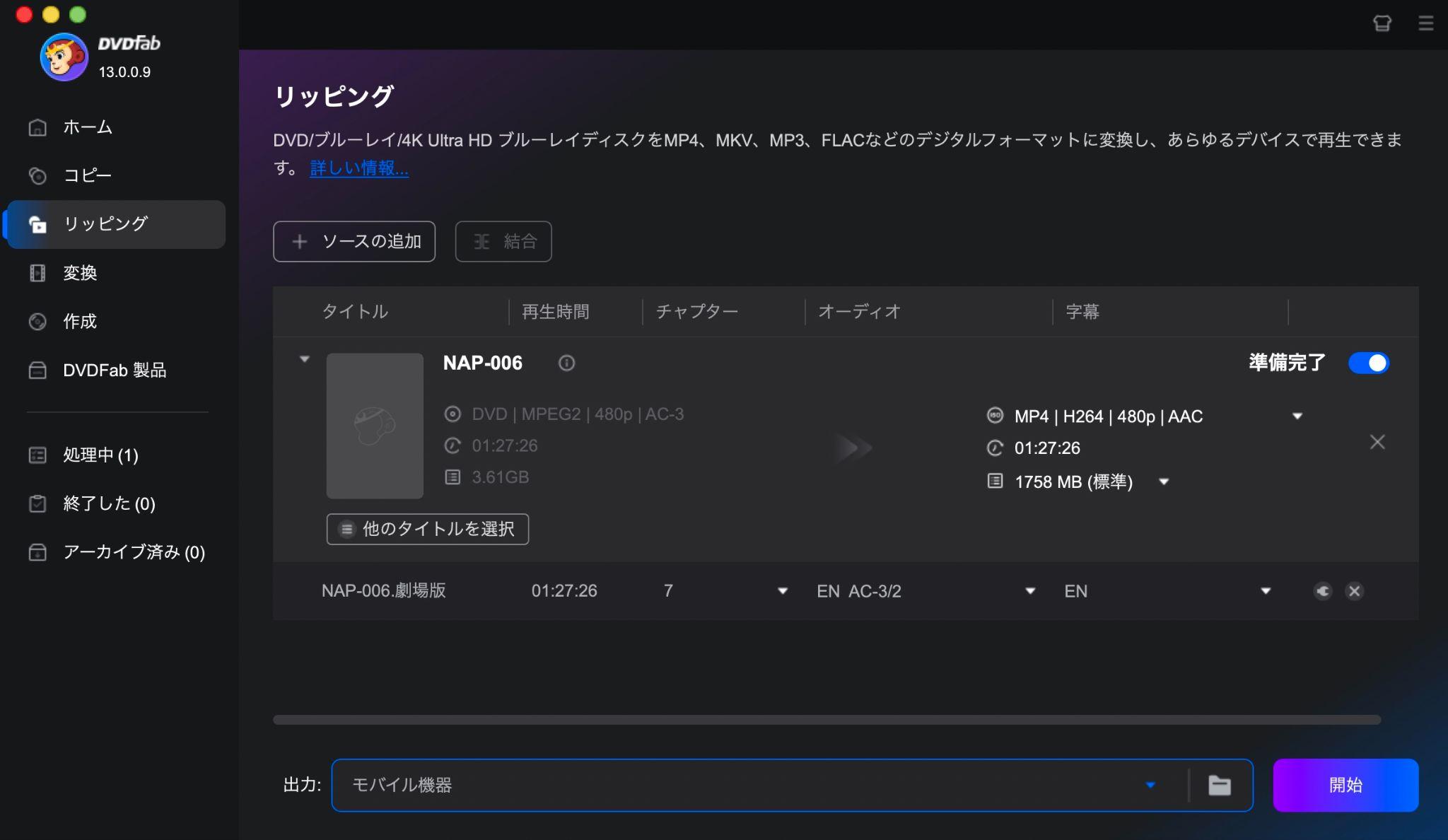
価格:無料
日本語対応: ◯
対応OS:macOS 10.10 - 14.x、Windows 11/10/8.1/8/7 (32/64 bit)
対応コピーガード:RC、RCE、APS、UOPS、RC、BD-LiveとUOPなど
入力形式:自作DVD・レンタル・市販のDVD、DVDフォルダ、ISOファイル
出力形式:MP4、MKV、DVD・ブルーレイフォルダ、ISOファイル
特別な機能:DVDやBlu-rayを無劣化でISOファイル/フォルダにコピー、動画編集機能
DVDFab HD Decrypterは、DVDFabのコピーおよびリッピング機能の無料試用期間が終了した後、利用できるDVDFabの無料版です。WindowsとMacの両方に対応しており、DVDやブルーレイをMP4またはMKVに変換できます。リッピング機能に加えて、コピー機能も備えています。
無料ソフトでありながら、録画したBDAVにも対応し、動画編集機能も搭載しています。DVDFab DVDリッピング for Macとの違いとして、DVDFab DVDリッピング for Macは最新のコピーガードに対応している一方で、DVDFab HD Decrypterは古いコピーガードにしか対応していません。それでも、すべての機能が永久に無料で使用できる点は評価に値します。
- 永久無料
- Mac DVDリッピングソフトとして、DVDをMP4やMKVにリッピングできる
- DVDやブルーレイのコピー機能もある
- DVDやブルーレイコピーガード解除機能が搭載されている
- 一部のコピーガードしか対応していない
- MP4とMKVの2つの出力形式のみ提供している
- 出力動画の解像度は480Pに制限されている
Mac DVDリッピングフリーソフト2:MacTheRipper

価格:無料、MacTheRipper 2.6.6以降のバージョンは有料となる
対応OS:Mac OS X 10.5、Mac OS X 10.6
日本語対応:✖
対応コピーガード:CSS、マクロビジョンなど
入力形式:DVDディスク
出力形式:ISOファイル、VOBなど
MacTheRipperは、MacOS X向けDVDリッピングフリーソフトです。DVDからデータを簡単にリッピングおよび抽出して、そのままの品質でハードドライブにコピーできます。ISOイメージ、VTSレベル編集用のRip&Rebuild(RnR)、メイン機能、および特殊なバッチタイトル抽出の4つの抽出モードが提供されています。
Mac DVDリッピングのスピードが速い、リッピングの前に不良セルを編集できます。またDVDをスマホに取り込む、VOBファイルの出力機能もあります。特にリッピングソフトにこだわらない派にはこのDVDリッピング Mac 用のツールがおすすめです。
- MacTheRipperは、日本語に未対応のため、英語でしか操作できない点には注意が必要
- 開発が停止したので、最新のコピーガードに対応できない
Mac DVDリッピングフリーソフト3:Handbrake
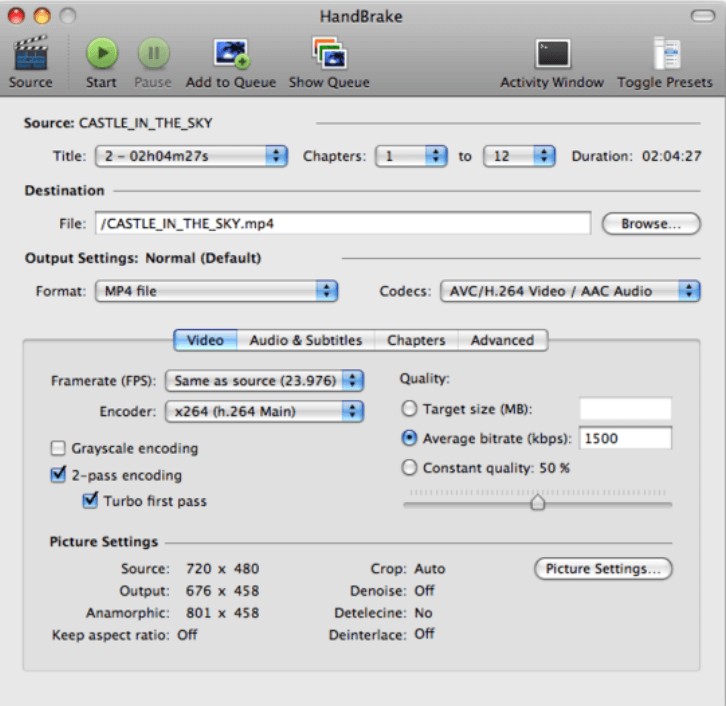
価格:無料
対応OS:macOS X 10.7以降
日本語対応:◯
対応コピーガード:UOPs、リージョンコード
入力形式:DVDディスク、DVDフォルダ、ISOファイル
出力形式:MP4、MKV、MPEG-2、MPEG-4、H.264、H.265など
Handbrake(ハンドブレイク)は、最も人気のあるMac DVDリッピングフリーソフトの1つです。HandbrakeはDVDやBlu-rayをリッピングして、MP4、MKV、WebM、H.264、H.265など、さまざまな動画フォーマットに変換できます。 初心者向けには簡単に利用できるプリセットも用意されており、手軽に高品質な変換が可能です。ビデオやオーディオのコーデック、ビットレート、解像度など、変換時のパラメータを詳細に調整できます。
- Mac OS X以外、WindowsやLinuxでも動作できる
- タイトル内の特定チャプターのみを抽出して、リッピングする機能やビデオフィルタ、字幕合成、動画のサイズや縦横比などを自由にカスタマイズする機能が付いている
- 音声ファイルに対応していないことや最新暗号技術に対応できていない
- DVDビデオが大きい場合、そのリッピングスピードが遅くなる
- コピープロテクションを回避するためにほかのツールをダウンロードしてインストールする必要がある
Mac DVDリッピングフリーソフト4:MakeMKV
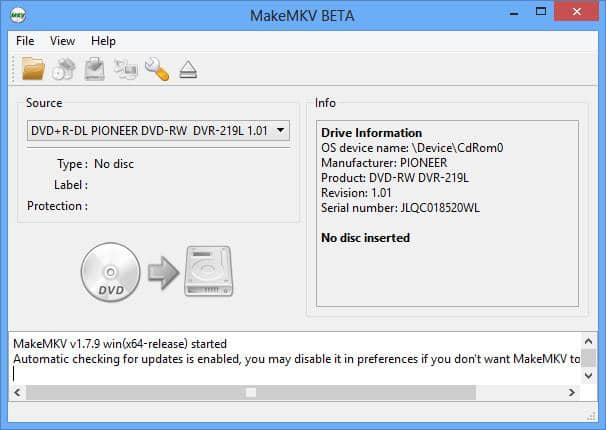
価格:無料
対応OS:Windows XP/Vista/Win7(32bit/64bit)とmacOS X 10.5以降
日本語対応:◯
対応コピーガード:なし
入力形式:DVDディスク、DVDフォルダ、ISOファイル
出力形式:MKV
MakeMKVは、主にDVDやBlu-rayディスクをMKV(Matroska)形式に変換するためのMac リッピングソフトです。変換時に映像や音声の品質を損なうことなく、MKV形式にコピーします。 また、すべてのビデオ/オーディオトラックとメタ情報付きの字幕を保存することもできます。
- Windows、macOS、Linuxなど、複数のプラットフォームで利用可能
- 無料で使える
- 直感的で使いやすい
- MKV出力形式のみを提供
- コピーガード解除機能はない
- わずかな圧縮しか行われないため、出力ファイルのサイズが非常に大きくなる可能性がある
Mac DVDリッピングフリーソフト5:RipIt for Mac
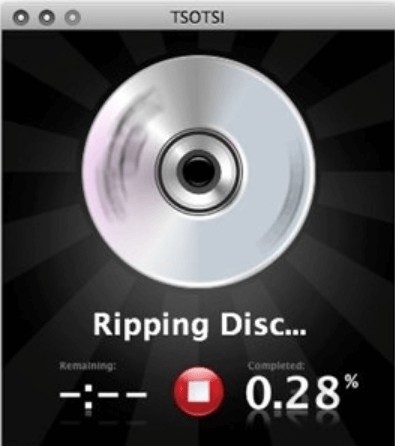
価格:無料
対応OS:macOS X Snow Leopard以降
日本語対応:✖
対応コピーガード:DVDリージョンコード、UOPs、APS、CSS、ソニーARccOSなど
入力形式:DVDディスク
出力形式:AVI、MP4、MKV、WMVなど
RipItはMacユーザー向けに開発されたDVDリッピングツールで、DVDのコピーガードを回してDVDをリッピング・コピーできます。また、非常に独自の圧縮機能を持っており、映画の品質を保ちつつデータ量を大幅に削減することが可能です。
- 使い方が非常に簡単で、初心者でも手軽にDVDリッピングが可能
- 高速処理を実現し、時間と労力を節減できる
- 残念ながら、Blu-rayディスクには対応していない
- リッピング後の出力フォーマットが限られている
- 対応しているDVDコピーガードが少ない
Mac DVDリッピングフリーソフト6:VLC
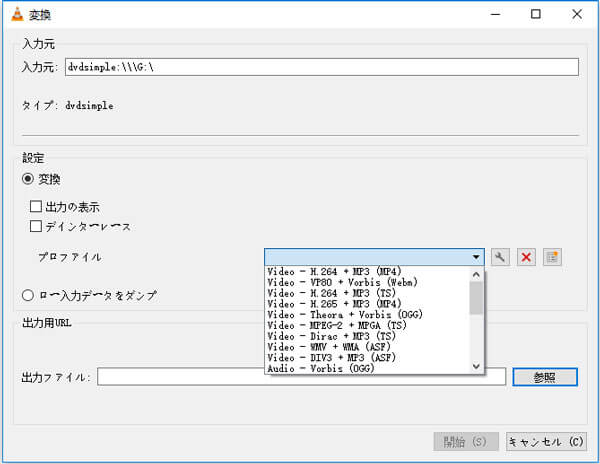
価格:無料
対応OS:Windows、macOS (最新バージョンも対応)、Linux
日本語対応:◯
対応コピーガード:✖
入力形式:DVDディスク/ISO/フォルダ
出力形式:AVI、MP4、MKV、WMV、MP3、AAC、FLAC など
VLCは無料でオープンソースのマルチメディアプレーヤーですが、DVDリッピングの機能も搭載しています。MacでもWindowsでも利用可能で、DVDだけでなく様々なメディアファイルを再生・変換することができます。初心者にとっては少々使い方が複雑かもしれませんが、高度な設定を自由にいじることができるため、詳しくないユーザーにも利用されています。
- DVD、Blu-ray、CDなど多岐にわたるリッピング機能も持っている
- 多数のフォーマットに対応している
- 無料で利用できる
- 操作に慣れるのに時間がかかる可能性がある
- 特に初心者にとってはインターフェースがやや難解に感じられる
- リッピングスピードが遅い
以上ではMac用DVDリッピングフリーソフトを紹介しました。Windows用DVDリッピングソフトについては、「DVDリッピングフリーソフト」記事をご参照ください。
有料 VS 無料:Mac DVDリッピングソフトの選び方は?
Mac DVDリッピングソフトを選ぶポイント
- macOSに対応しているか
- コピーガード(CSS、AACS、BD+など)を解除できるか
- 対応する入力・出力フォーマット
- リッピング後の画質や音質が劣化しないか
- 動画編集機能を備えているか
- リッピング速度が速いか
- 価格、サポート体制、操作のしやすさなど
無料のMac DVDリッピングソフトを徹底比較
| 項目 | DVDFab DVDリッピング for Mac | DVDFab HD Decrypter | iSuper DVDリッピング | VideoByte BD-DVDリッピング for Mac | MacX DVD Ripper | 4Videosoft DVD リッピング | MacTheRipper | Handbrake | MakeMKV | Cisdem Video Converter | RipIt for Mac | VLC |
|---|---|---|---|---|---|---|---|---|---|---|---|---|
| 料金 | 有料、30日間無料体験 | 完全無料 | 有料 | 有料、5分リッピング | 有料、5分リッピング | 有料、5分リッピング | 無料 | 無料 | 無料 | 有料 | 無料 | 無料 |
| 対応OS | macOS 10.10以降 | macOS 10.10以降 | macOS 10.7以降 | macOS x10.7以降 | macOS X v10.6~macOS Catalina | macOS 10.12以降 | MacOS X | macOS X 10.7以降 | macOS X 10.5以降 | macOS 10.13以降 | macOS X Snow Leopard以降 | Windows、macOS (最新バージョンも対応)、Linux |
| 日本語対応 | ◯ | ◯ | ◯ | ◯ | ◯ | ◯ | ✖ | ◯ | ◯ | ◯ | ✖ | ◯ |
| コピーガード解除 | ◯(すべて) | ◯(一部) | ✖ | ◯(一部) | ◯(一部) | ◯(一部) | CSSとRC | ✖ | ✖ | ◯(一部) | ✖ | ✖ |
| 入力形式 | DVDディスク/ISO/フォルダ | DVDディスク/ISO/フォルダ | DVDディスク/ISO/フォルダ | DVDディスク/ISO/フォルダ | DVDディスク/ISO/フォルダ | DVDディスク/ISO/フォルダ | DVDディスク | DVDディスク/ISO/フォルダ | DVDディスク/ISO/フォルダ | DVDディスク/ISO/フォルダ | DVDディスク | DVDディスク/ISO/フォルダ |
| 出力形式 | 1000以上の動画や音声ファイル形式 | MP4、MKV | 複数の動画や音声ファイル形式 | 300種以上の動画形式 | 30種以上の動画形式 | 500種以上の動画形式 | 50種以上の動画形式 | MP4、MKV、AVIなど | MKV | 50種以上のフォーマット | MP4/ISO/ DVDフォルダ | AVI、MP4、MKV、WMV、MP3、AAC、FLAC など |
| 動画編集 | ◯ | ◯ | ◯ | ◯ |
◯ |
◯ | ✖ | ◯ | ✖ | ◯ | ✖ | ✖ |
| 処理速度 | 超高速 | 高速 | 普通 | 普通 | 高速 | 普通 | 遅め | 高速 | 普通 | 普通 | 普通 | 遅め |
| 使いやすさ | ★★★★★ | ★★★★ | ★★★★ | ★★★★ | ★★★★ | ★★★ | ★★★ | ★★★★ | ★★★★ | ★★★ | ★★★ | ★★★ |
結論
HandBrakeやMakeMKVなどの完全無料DVDリッピングソフトには、コピーガード解除機能がない、または最新のコピーガードに対応していないものが多いです。
有料のMac向けDVDリッピングソフトは費用がかかりますが、ほとんどが無料体験版を提供しています。ただし、VideoByte BD-DVDリッピング for MacやMacX DVD Ripperなどの無料版は5分間しかリッピングできない制限があります。その点、30日間の無料体験があり、リッピング時間に制限のない「DVDFab DVDリッピング for Mac」がおすすめです。
Mac DVDリッピングに関するよくある質問
| DVDリッピング | DVDコピー | |
| エクスポート先 | PCのHDDやSSD | DVDディスク |
| ファイル形式 | MP4やMKV、MP3、AACなど | OB、IFO、BUP |
| 目的 | DVDをパソコンやスマホで再生すること | DVDのバックアップを取ること、DVDを家族や友だちに配ること |
リッピングとは、DVDディスクの中の映像をMP4やMKVなどに変換することです。DVDをDVDプレーヤーだけでなくパソコンやスマホ、タブレット、ゲーム機などで再生したいときに行います。
一方コピーとは、DVDディスクをそのまま複製することです。例えばイベントの様子を撮影したDVDを他の人にも配りたい…なんてときに活用できます。コピーとは原則オリジナルと同じ品質で複製することですが、広義では劣化や圧縮があっても「コピー」と呼ばれます。
DVDリッピングができないとき、最も考えられるのはコピーガードの問題です。リッピングソフトが解除すべきコピーガードに対応していないと、いくら環境を整えてもリッピングをすることはできません。サポートしているコピーガードは公式サイトで確認できますので、事前にチェックしておきましょう。
また、ポイントとしては開発が続いているリッピングソフトは最新のコピーガードに対応している場合が多いといえます。コピーガードは日々進化しているものであり、MacTheRipperやBurnのようにすでに開発がストップしていると、新しく生まれたコピーガードに対応できないからです。
映画DVDなどのコピー防止技術が施された映像DVDは、個人的な利用でもリッピングは違法です。ー『日本映像ソフト会社』しかし、これまでリッピングが原因で逮捕されたという事例は聞いたことがありません。最終的な判断は自己責任で行ってください。
結論からお伝えすると、バレません。MacでDVDをリッピングしても内部のデータに記録が残ることはないからです。
5. MacでDVDをISOファイル/フォルダにリッピングする方法はありますか?
1. Mac標準アプリの「ディスクユーティリティ」でDVDをパソコンに取り込む
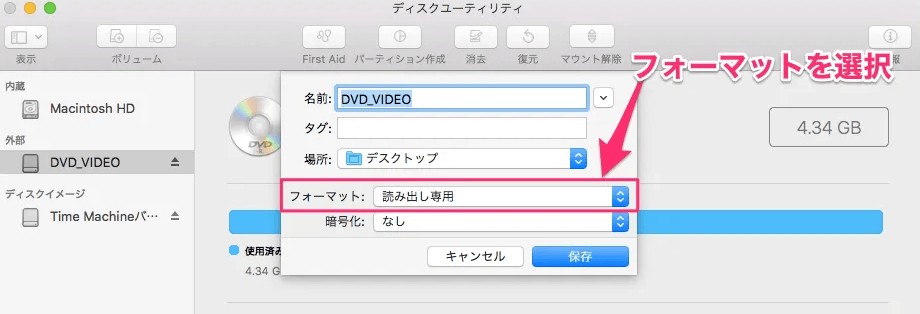
手順:
2. DVDFab DVD コピー for MacでDVDをISOファイル/フォルダにリッピングする
MacでDVDをISOファイル/フォルダにリッピングする場合は、DVDFab DVD コピー for Macが利用できます。
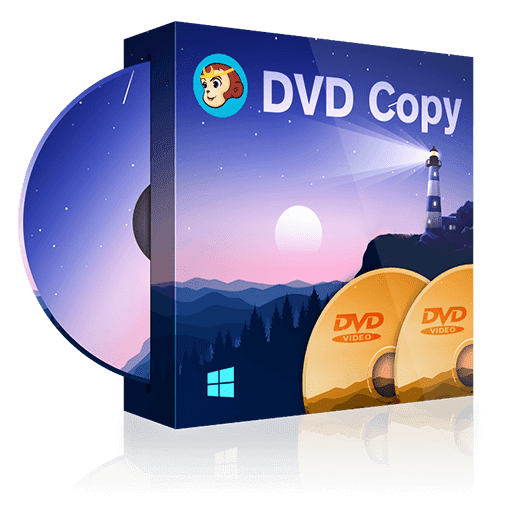 |
DVDFab DVD コピー for Macは、強力で柔軟なMac DVD コピーツールとして、市販やレンタルのDVDにかかっているRC、RCA 、CSS、APS、RipGuard、RCE、UOPs、ARcc OSなどのコピーガードを簡単に解除して、DVDをPCのHDDにリッピングしたり、空のDVDメディアに書き込んだりすることができます。 |
提供されているフルディスク、メインムービー、クローン/ライティング、結合、分割とカスタマイズの6つのコピーモードを利用して、DVDの全体またはDVDの任意のコンテンツを選択して自由にリッピングできます。またDVDをISOファイルにリッピングする前に、字幕、音声、チャプターを選択したり、出力ビデオのプレビューをしたり、詳細設定で出力サイズを指定したりすることができます。
このソフトは30日間無料体験を提供しています。体験期限が切れたら、永久無料のDVDFab HD Decrypterを引き続き使用できます。
まとめ
上記で各Mac DVDリッピングソフトの主な機能や特徴、メリットとデメリットについて詳しくご紹介しました。中でも、Mac DVDリッピングフリーソフトは無料で使いやすいという利点がありますが、コピーガード解除機能が弱いため、最新のDVDを正常にリッピングできない可能性があります。そのため、MacでDVDをデータ化するなら、最強のコピーガード解除機能を備えたDVDFab DVDリッピング for Macを使用することをお勧めします。30日間の無料体験版を利用して、全ての機能を試してみてください。